Directorio de artículos
一 、 Docker Compose
(1) Descripción general de Docker Compose
- El predecesor de Docker Compose es Fig. Es una herramienta para definir y ejecutar múltiples contenedores Docker.
- Con Compose, no hay necesidad de usar scripts de shell para iniciar el contenedor, pero use archivos YAML para configurar todos los servicios requeridos por la aplicación.
- Luego use un comando para crear e iniciar todos los servicios basados en la configuración del archivo YAML
- Docker Compose es muy adecuado para escenarios en los que se combinan varios contenedores para el desarrollo.
(2) 、 YAML
1. YAML es un formato de serialización de datos muy intuitivo con un lenguaje de marcado
2. Formato de archivo y precauciones para la escritura
- No se admite la sangría de la tecla de tabulación y se requiere una sangría de espacio
- Por lo general, sangran 2 espacios al principio
- Sangra 1 espacio después del carácter, como dos puntos, coma, barra
- Comentar con el signo #
- Use comillas simples si contiene caracteres especiales
- Los valores booleanos deben ir entre comillas.
(3) Campos de uso común para la configuración de Docker Compose
| Campo | descripción |
|---|---|
| construir contexto dockerfile | Especifique el nombre del archivo Dockerfile para construir la ruta del contexto espejo |
| imagen | Espejo especificado |
| mando | Ejecute el comando, sobrescriba el comando predeterminado |
| nombre del contenedor | Especifique el nombre del contenedor, porque el nombre del contenedor es único, si especifica un nombre personalizado, no puede escalar |
| desplegar | Especifique la configuración relacionada con el servicio de implementación y operación, que solo se puede usar en el modo Swarm |
| medio ambiente | Agregar variables de entorno |
| redes | Únete a la red |
| puertos | Exponga el puerto del contenedor, el mismo que -p, pero el puerto no puede ser inferior a 60 |
| volúmenes | Montar la ruta del host o el volumen de comando |
| reiniciar | Reiniciar política, predeterminada no, siempre, sin fallas, a menos que se detenga |
| nombre de host | Nombre de host del contenedor |
(4) Comandos comunes de Docker Compose
| Campo | descripción |
|---|---|
| construir | Reconstruir el servicio |
| PD | Contenedores de lista |
| arriba | Crea e inicia el contenedor |
| ejecutivo | Ejecutar comandos en el contenedor. |
| escala | Especifique la cantidad de contenedores de servicios para comenzar |
| cima | Mostrar proceso de contenedor |
| registros | Ver la salida del contenedor |
| abajo | Eliminar contenedores, redes, volúmenes de datos y espejos |
| detener / iniciar / reiniciar | Detener / iniciar / reiniciar el servicio |
(5), redactar descripción del comando
Formato de comando básico
docker-compose [options] [COMMAND] [ARGS...]
opción docker-compose
--verbose:输出更多调试信息
--version:打印版本并退出
-f,--file FILE:使用特定的compose模板文件,默认为docker-compose.yml
-p, --project-name NAME:指定项目名称,默认使用目录名称
En segundo lugar, use docker-compose para crear un entorno de cónsul
alrededores:
| apodo del servidor | Servicio |
|---|---|
| Servidor 1: 192.168.182.11 | Docker-ce 、 Redactar 、 Cónsul 、 Cónsul-temple |
| Servidor 2: 192.168.182.22 | Docker-ce 、 Registrador |
demanda:
- Realice la intercomunicación entre contenedores y contenedores en una red de una sola máquina
- Utilice Docker Compose para crear un contenedor
- Desarrolle el servicio Consul para realizar el descubrimiento y la actualización automáticos
Instalar paquete de cónsul
[root@localhost ~]# systemctl start firewalld
[root@localhost ~]# setenforce 0
关闭防火墙,系统自带保护机制
mkdir /root/consul
cd /root/consul/
unzip consul_0.9.2_linux_amd64.zip
mv consul /usr/bin/ ##移动到/usr/bin目录相当于可以直接被系统使用
consul agent \ ##构建agent功能
> -server \ ##server模式
> -bootstrap \
> -ui \
> -data-dir=/var/lib/consul-data \
> -bind=192.168.182.11 \
> -client=0.0.0.0 \ ##监听客户端所有地址
> -node=consul-server01 &> /var/log/consul.log &
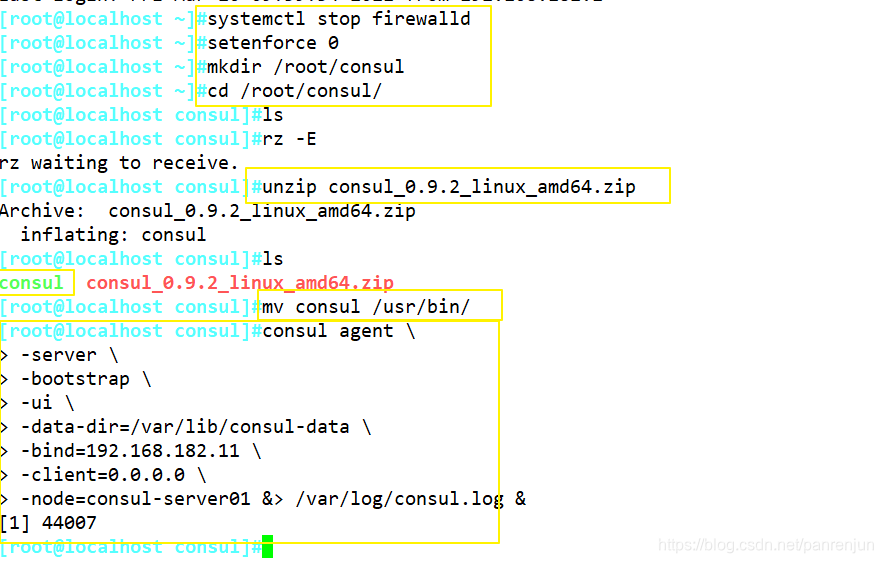
Ver información del clúster
consul members
consul info | grep leader
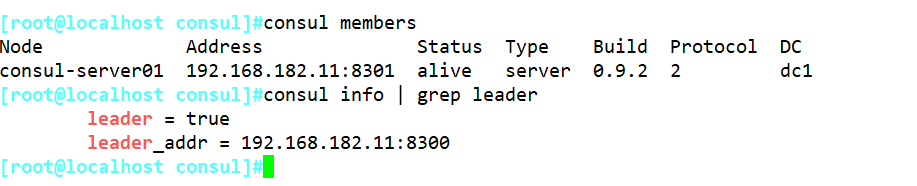
Obtenga información del clúster a través de httpd api
curl 127.0.0.1:8500/v1/status/peers /查看集群server成员
curl 127.0.0.1:8500/v1/status/leader /集群 Raf leader
curl 127.00.1:8500/v1/catalog/services //注册的所有服务
curl 127.0.0.1:8500/v1/catalog/nginx /查看 nginx 服务信息
curl 127.0.0.1:8500/v1/catalog/nodes //集群节点详细信息
-------------------------------------------- El servicio de contenedores se une automáticamente al clúster nginx --------------------------------------------
1. Instale Gliderlabs / Registrator (puede verificar el estado de ejecución del contenedor y registrarse automáticamente, y también puede cancelar el servicio del contenedor de la
ventana acoplable al centro de configuración del servicio). Actualmente, se admiten Consul, Etcd y SkyDNS2
Inicie otro servidor para la operación 192.168.182.22
docker run -d \
--name=registrator \
--net=host \
-v /var/run/docker.sock:/tmp/docker.sock \
--restart=always \
gliderlabs/registrator:latest \
-ip=192.168.182.22 \
consul://192.168.182.11:8500
2. Pruebe si la función de servicio es normal
docker run -itd -p 83:80 --name test-1 -h test1 nginx
docker run -itd -p 84:80 --name test-2 -h test2 nginx
docker run -itd -p 88:80 --name test-3 -h test3 httpd
docker run -itd -p 89:80 --name test-4 -h test4 httpd
3. Verifique que los servicios http y nginx estén registrados en el
navegador consul , ingrese http://192.168.182.11:8500, haga clic en "NODES", y luego haga clic en "consul-server", habrá 5 servicios
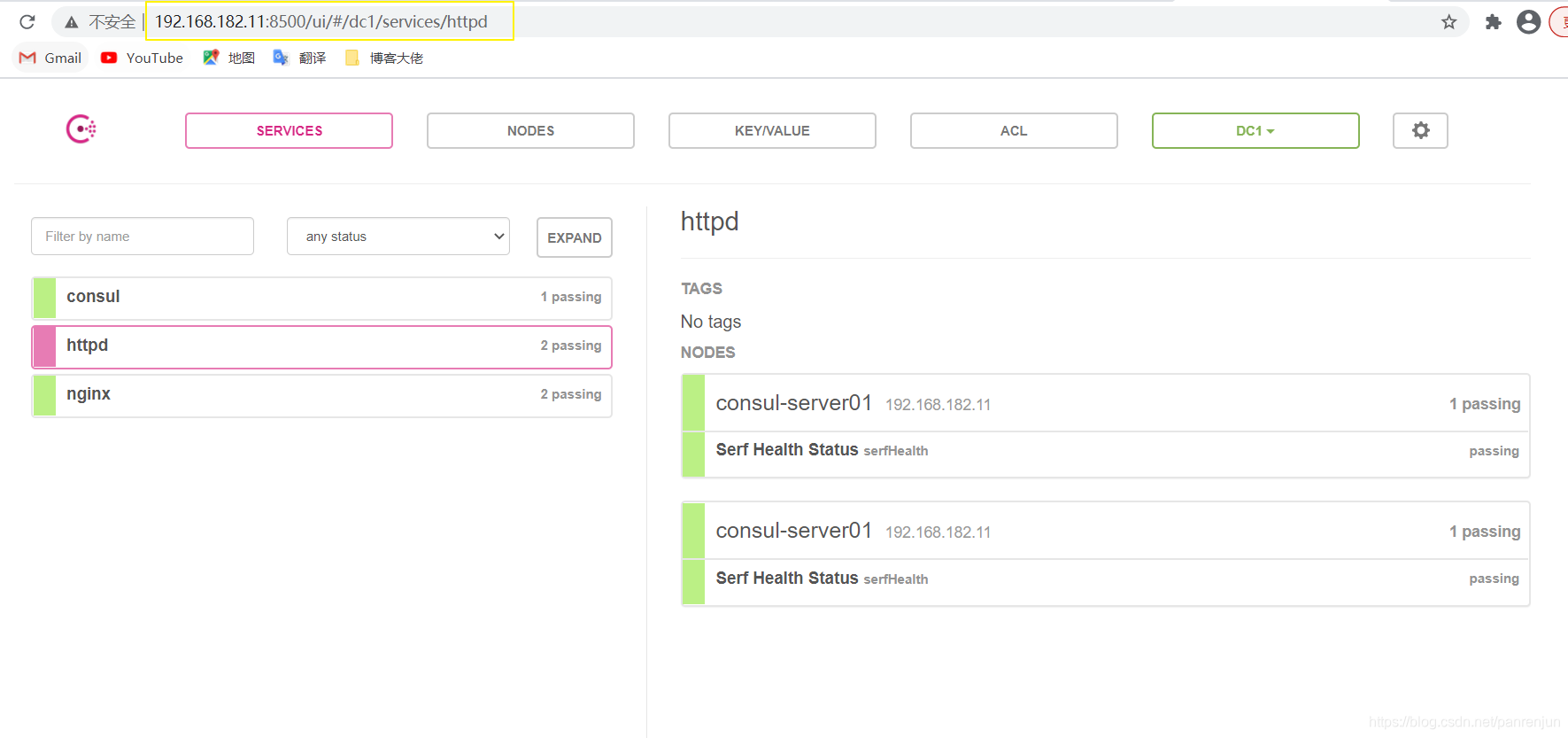
. Ver los servicios en el servidor del cónsul
[root@consul consul]#curl 127.0.0.1:8500/v1/catalog/services
{
"consul":[],"httpd":[],"nginx":[]}

4. Instalar consul-template
Consul-Template es un proceso demonio utilizado para consultar información del clúster Consul en tiempo real, actualizar cualquier número de plantillas especificadas en el sistema de archivos y generar archivos de configuración. Una vez completada la actualización, puede optar por ejecutar el comando de shell para realizar la operación de actualización y volver a cargar Nginx. Consul-Template puede consultar el catálogo de servicios, claves, valores-clave, etc. en Consul.
Esta potente función abstracta y la plantilla de lenguaje de consulta pueden hacer que Consul-Template sea especialmente adecuado para crear archivos de configuración de forma dinámica.
Por ejemplo: cree Apache / Nginx Proxy Balancers, Haproxy Backends
5. Prepare el archivo de plantilla nginx de plantilla
## Operar en cónsul
//在consul服务器上操作
vim /root/consul/nginx.ctmpl
upstream http_backend {
{
{
range service "nginx"}}
server {
{
.Address}}:{
{
.Port}};
{
{
end}}
}
server {
listen 83;
server_name localhost 192.168.200.40;
access_log /var/log/nginx/gcc.cn-access.log;
index index.html index.php;
location / {
proxy_set_header HOST $host;
proxy_set_header X-Real-IP $remote_addr;
proxy_set_header Client-IP $remote_addr;
proxy_set_header X-Forwarded-For $proxy_add_x_forwarded_for;
proxy_pass http://http_backend;
}
}
El siguiente es el comentario
vim /root/consul/nginx.ctmpl
upstream http_backend {
#群集模块模板
{
{
range service "nginx"}} #指定nginx服务项
server {
{
.Address}}:{
{
.Port}}; #指向真实服务器的地址和端口“{
{
.Address}}” 此参数会根据consul群集的参数自动设置上去
{
{
end}} #结束语句(以上为轮询请求方式)
}
server {
listen 88; #对外提供的端口,可自行设置,只要不起冲突
server_name localhost 192.168.126.10; #本地反向代理的节点地址
access_log /var/log/nginx/kgc.cn-access.log; #访问日志文件目录(需手动创建)
index index.html index.php; #指定访问的index 首页类型
location / {
proxy_set_header HOST $host; #反向代理的请求头部信息
proxy_set_header X-Real-IP $remote_addr; #真实服务器IP
proxy_set_header Client-IP $remote_addr; #客户IP
proxy_set_header X-Fprwarded-For $proxy_add_x_forwarded_for; #Forward转发地址
proxy_pass http://http_backend; #反向代理指向upstream地址池
}
}
6, compile e instale nginx
yum install -y gcc gcc-c++ pcre-devel zlib-devel
Coloque el paquete comprimido nginx en el directorio / opt /
tar zxvf nginx-1.12.0.tar.gz -C /opt
cd /opt/nginx-1.12.0/
./configure --prefix=/usr/local/nginx
make && make install
7, configurar nginx
vim /usr/local/nginx/conf/nginx.conf
Agregar en el módulo http
http {
include mime.types;
include vhost/*.conf; #添加虚拟主机目录
default_type application/octet-stream;
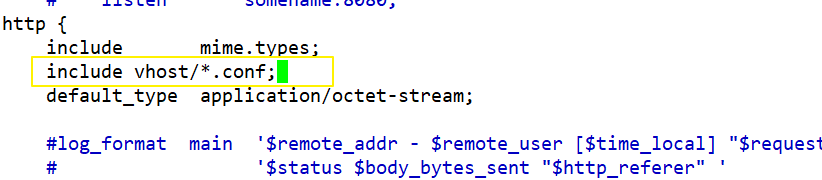
// Crear directorio de archivos vhost de host virtual
mkdir /usr/local/nginx/conf/vhost
// Crear directorio de archivos de registro
mkdir /var/log/nginx
// Iniciar nginx
/usr/local/nginx/sbin/nginx
8. Configure e inicie la plantilla.
Cargue el paquete consul-template_0.19.3_linux_amd64.zip en el directorio / root
unzip consul-template_0.19.3_linux_amd64.zip
mv consul-template /usr/bin/
Habilitar plantilla
consul-template -consul-addr 192.168.182.11:8500 -template "/root/consul/nginx.ctmpl:/usr/local/nginx/conf/vhost/test.conf:/usr/local/nginx/sbin/nginx -s reload" --log-level=info
参数详解
-consul-addr 192.168.226.132:8500:指向consul服务端节点
-template "/root/consul/nginx.ctmpl:指定模板路径
:/usr/local/nginx/conf/vhost/test.conf:指定文件生成到vhost中并命名为test.conf
:/usr/local/nginx/sbin/nginx -s reload:不中断服务reload重载nginx服务让配置文件生效
–log-level=info:产生日志,级别为info(日志生成位置在nginx.ctml中定义“access_log”)
//另外打开-个终端查看生成配置文件
[root@localhost vhost]#cat /usr/local/nginx/conf/vhost/test.conf
upstream http_backend {
server 192.168.182.11:83;
server 192.168.182.11:84;
}
server {
listen 83;
server_name localhost 192.168.182.11;
access_log /var/log/nginx/gcc.cn-access.log;
index index.html index.php;
location / {
proxy_set_header HOST $host;
proxy_set_header X-Real-IP $remote_addr;
proxy_set_header Client-IP $remote_addr;
proxy_set_header X-Forwarded-For $proxy_add_x_forwarded_for;
proxy_pass http://http_backend;
}
}
Agregue un nodo contenedor nginx, pruebe el descubrimiento del servidor y las funciones de actualización de la configuración
//在registrator(192.168.182.11)服务端注册
docker run -itd -p 85:80 --name test-5 -h test5 nginx
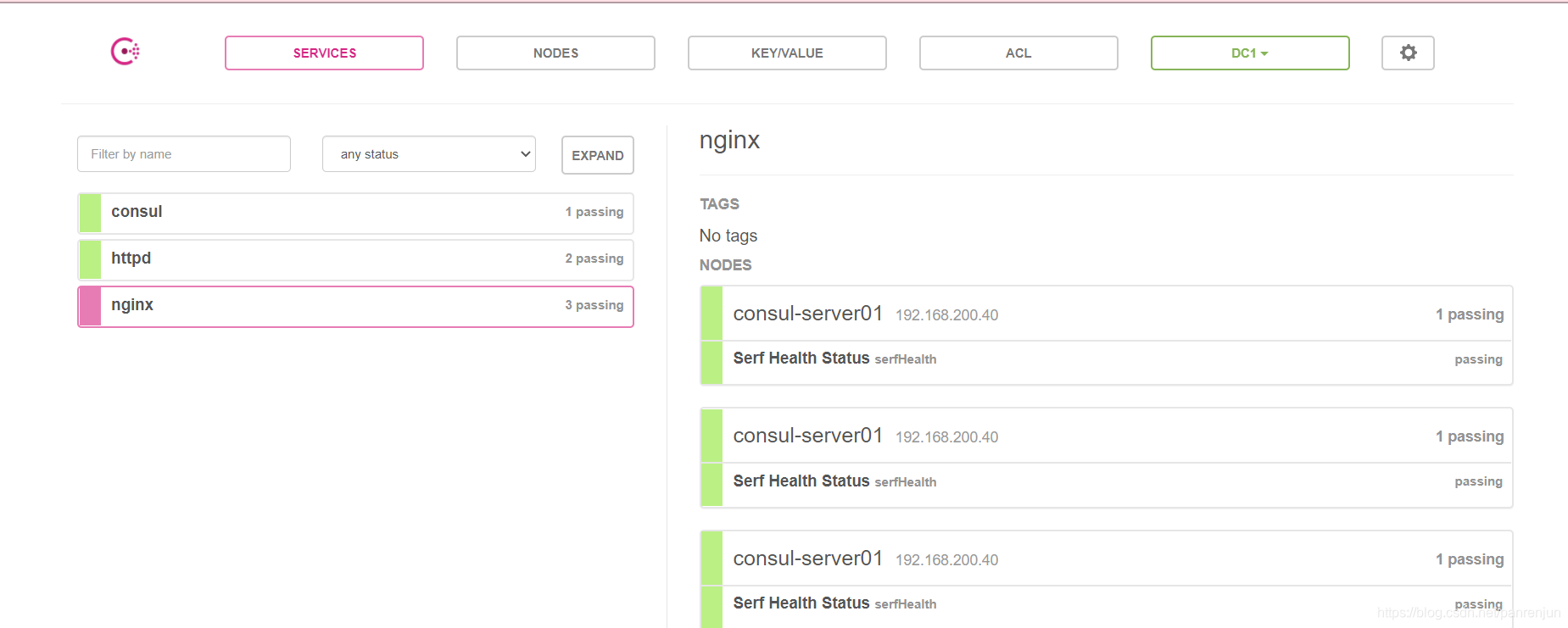
Configuración de múltiples nodos de Consul
//添加一台已有docker环境的服务器192.168.182.33/24加入已有的群集中
consul agent \
-server \
-bootstrap \
-ui \
-data-dir=/var/ib/consul-data \
-bind=192.168.182.33 \
-client=0.0.0.0 \
-node=consul-server02 \
-enable-script-checks=true \
-datacenter=dc1 \
-join 192.168.182.11 &> /var/log/consul.log &
-enable-script-checks=true: 设置检查服务为可用
-datacenter: 数据中心名称
-join: 加入到已有的集群中